Wydruk i edycja raportu analizy obciążeń w edytorze arkuszy kalkulacyjnych
Program Autodesk Revit w wyniku pracy z narzędziami do obliczeń obciążeń generuje końcowy raport, zawierający podsumowanie danych projektu, wyników budynku, wyników dla stref i dla poszczególnych przestrzeni. Raport ten, jak i inne widoki, umieszczany jest przez program w Przeglądarce projektu, stamtąd też można go w dowolnej chwili otworzyć w celu wyświetlenia w projekcie.
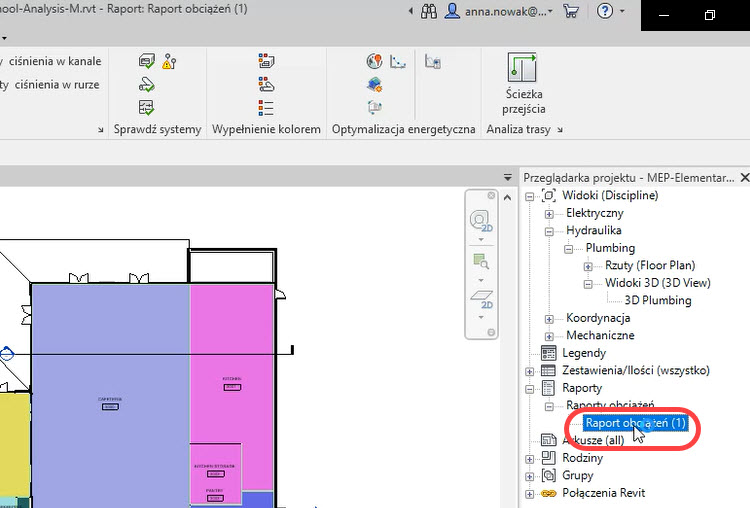
Raport po otwarciu widoczny jest na dodatkowej karcie obok innych widoków.
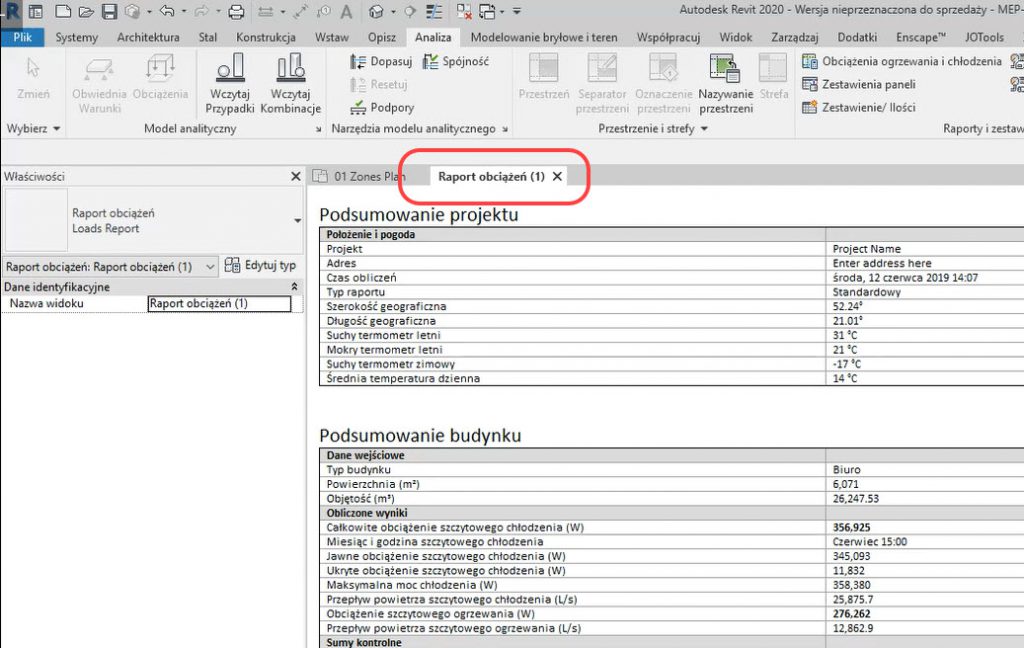
Pojawiają się dwa zasadnicze pytania.
– Jak wydrukować raport analizy obciążeń?
– Jak otworzyć raport analizy obciążeń w edytorze arkuszy kalkulacyjnych?
Wydrukowanie wyświetlonego w Revit raportu to prosta sprawa. Po prostu wystarczy użyć systemowy skrót klawiszowy <Ctrl>+<P> lub po prostu kliknąć ikonkę drukowania ![]() (Drukuj) na pasku szybkiego dostępu w Revit.
(Drukuj) na pasku szybkiego dostępu w Revit.
Otwarcie w edytorze (Microsoft Excel) wymaga już nieco więcej wysiłku, ale jest możliwe.
Na początek, jeśli mamy wiele raportów, otwieramy w Autodesk Revit raport najnowszy, aby był widoczny na karcie, jak na ilustracji powyżej.
Następnie, bez konieczności zamykania programu Revit, uruchamiamy program Microsoft Excel. Wybieramy przycisk Otwórz inne Skoroszyty > Przeglądaj.
Kiedy program prosi o wskazanie lokalizacji arkusza na dysku, w okienku Nazwa pliku wpisujemy %temp% a następnie klikamy przycisk Otwórz.

Zostaje wyświetlona zawartość folderu \<użytkownik>\AppData\Local \Temp. W widoku Szczegóły klikamy na nagłówek kolumny Data modyfikacji, a celu uporządkowania folderów według daty. Interesuje nas najnowszy folder o zakodowanej systemowo nazwie, jak niżej`
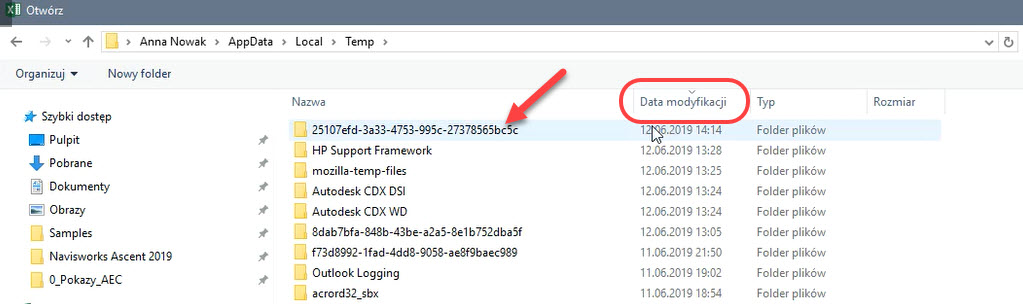
Wchodzimy do folderu. Zawiera on, poza innymi plikami i folderami tymczasowymi plik o rozszerzeniu .htm, jak niżej. Wskazujemy go i klikamy Otwórz.
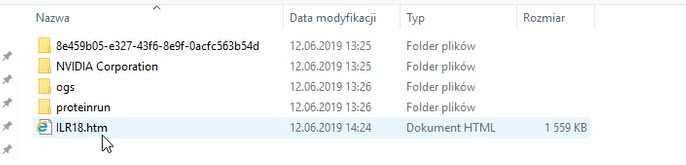
Arkusz zostaje wyświetlony w Microsoft Excel.
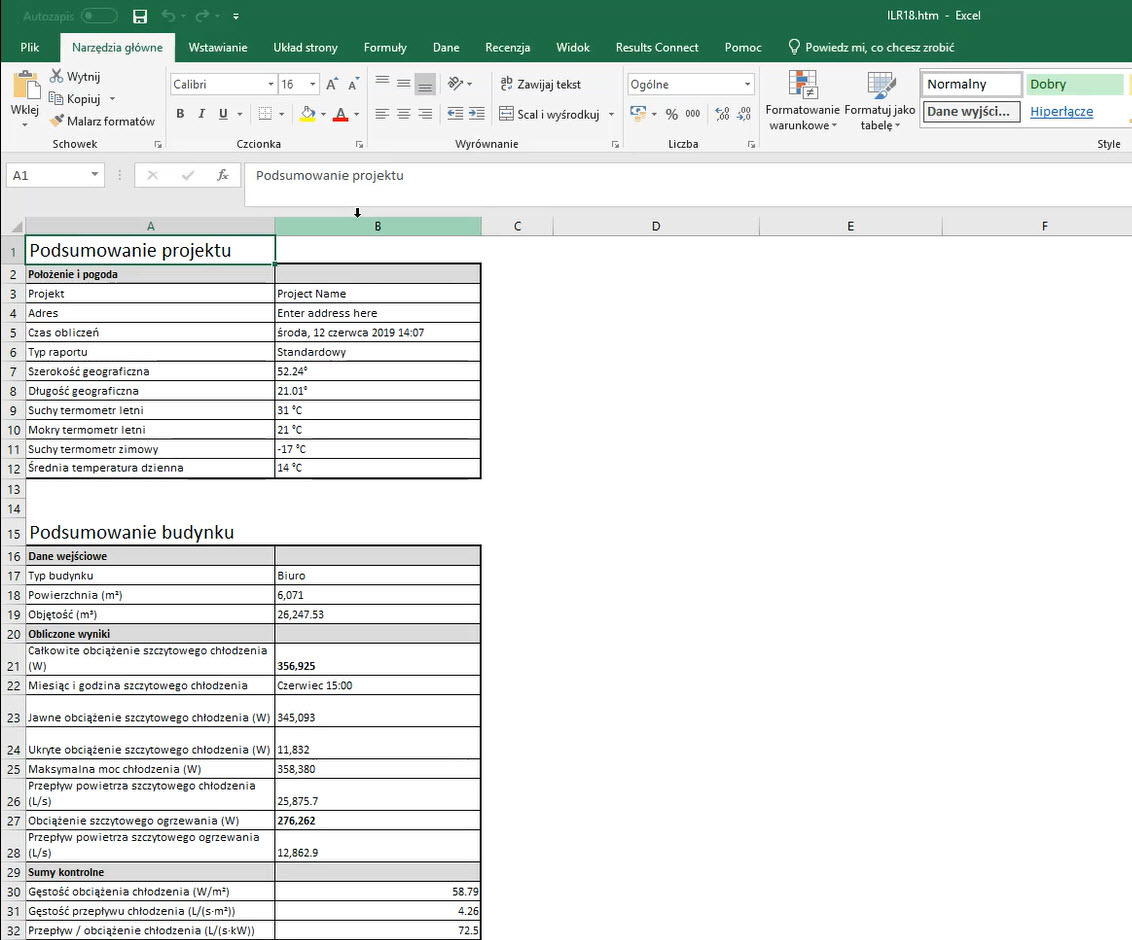
Raport można edytować, jak również oczywiście zapisać pod nową nazwą w innej lokalizacji, już w formacie Skoroszyt programu Excel (*.xlsx).
